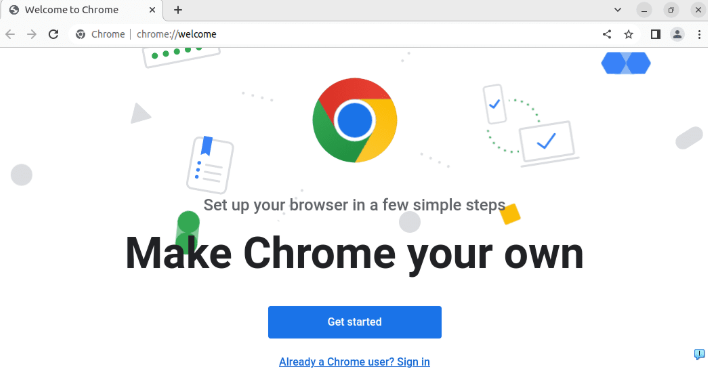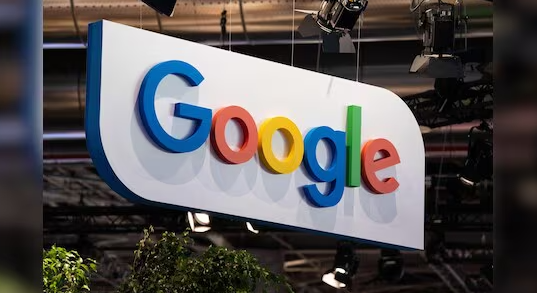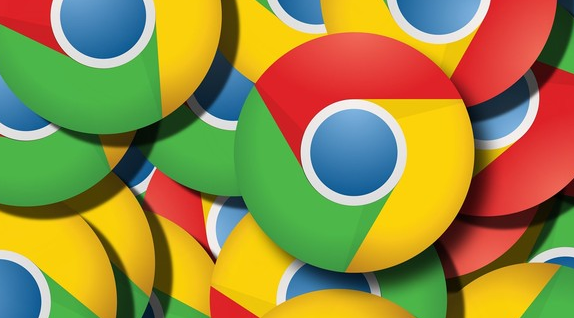如何通过google浏览器解决内存占用过高的情况

一、更新谷歌浏览器版本
及时更新谷歌浏览器到最新版本是解决内存占用过高问题的首要步骤。开发者通常会在新版本中修复已知的性能问题和漏洞,优化内存管理机制,从而降低内存占用。你可以通过以下步骤进行更新:
1. 打开谷歌浏览器,点击右上角的菜单按钮(三个竖点),选择“帮助”>“关于 Google Chrome”。
2. 浏览器会自动检查更新,如果有可用更新,会开始下载并安装。安装完成后,需要重新启动浏览器才能生效。
二、清除浏览器缓存和Cookies
浏览器缓存和Cookies虽然可以加快网页加载速度,但随着时间的积累,它们可能会占用大量的内存空间,导致浏览器变慢。定期清除缓存和Cookies可以有效释放内存:
1. 同样在谷歌浏览器右上角点击菜单按钮,选择“更多工具”>“清除浏览数据”。
2. 在弹出的对话框中,选择要清除的内容,如缓存图像和文件、Cookies 及其他网站数据等,然后点击“清除数据”按钮。
三、关闭不必要的标签页和扩展程序
过多的标签页和扩展程序也会消耗大量的内存资源。当你同时打开多个标签页时,每个标签页都会占用一定的内存,即使它们处于后台闲置状态。因此,尽量保持只打开当前需要的标签页,并在使用完一个标签页后及时关闭它。
对于扩展程序,只保留那些真正有用且常用的,禁用或删除不需要的扩展程序。你可以通过以下步骤管理扩展程序:
1. 点击右上角的菜单按钮,选择“更多工具”>“扩展程序”。
2. 在扩展程序页面,你可以启用、禁用或删除扩展程序。对于那些不常用的扩展程序,建议暂时禁用它们,以减少内存占用。
四、调整浏览器设置
一些浏览器设置也会影响内存占用情况。你可以尝试以下设置来优化内存使用:
1. 启用硬件加速:硬件加速可以利用计算机的显卡等硬件设备来加速图形渲染,减轻CPU和内存的负担。在谷歌浏览器中,默认情况下是启用硬件加速的,但如果你发现启用后出现问题,可以尝试关闭它。操作方法是:点击右上角的菜单按钮,选择“设置”>“高级”>“系统”,在“硬件加速”部分取消勾选“在可用时使用硬件加速”。
2. 限制后台标签页数量:谷歌浏览器允许你限制在后台运行的标签页数量,以防止过多的标签页占用内存。你可以在地址栏中输入“chrome://flags/limit-background-tabs”并回车,然后在弹出的页面中选择“Enabled”,并设置合适的限制数量,最后点击“Relaunch”重启浏览器使设置生效。
五、检查是否存在恶意软件或插件
有时候,恶意软件或不良插件也可能导致浏览器内存占用过高。你需要确保你的计算机安装了可靠的杀毒软件,并定期进行扫描查杀。同时,避免安装来源不明的插件,以免引入潜在的安全风险和性能问题。
通过以上这些方法,你应该能够有效地解决谷歌浏览器内存占用过高的情况,让浏览器恢复流畅的运行状态,提高上网体验。如果问题仍然存在,可能是由于其他软件或系统问题导致的,你可以进一步检查系统资源使用情况,或者寻求专业的技术支持。